Joplin Review: Lohnt sich diese Notiz-App? (2023)
Veröffentlicht: 2022-12-06Sehen Sie sich unseren Joplin-Test an, der alle Funktionen abdeckt, die Sie kennen müssen, bevor Sie diese Open-Source-Notizanwendung verwenden.
Erinnern Sie sich, als Notizen noch einfach waren? Alles, was Sie tun mussten, war, einen Stift und Papier zu zücken und mit dem Aufschreiben von Ideen zu beginnen. Aber als die Welt digital wurde, tat sich auch das Notizen. Wir haben derzeit Hunderte von Notiz-Apps mit ihren Vor- und Nachteilen.
Eine der Apps, die mir aufgefallen ist, war Joplin. Benutzer im ganzen Internet lieben es wegen seiner Einfachheit, End-to-End-Verschlüsselung und Markdown-Unterstützung, also musste ich es ausprobieren.
Aber als ich anfing, Joplin zu verwenden, stellte ich fest, dass es mehr als eine langweilige Notizanwendung ist. Es bietet einzigartige Funktionen wie einen Web-Clipper und Multimedia-Notizen, die meinem Berufsleben zugute kamen. In dieser Joplin-Rezension berichte ich über meine Erfahrungen mit Joplin, was es von einigen der besten Notiz-Apps unterscheidet und ob es Ihre Zeit wert ist.
Inhalt
- Was ist Joplin?
- Joplin-Preise
- Für wen ist Joplin geeignet?
- Wie funktioniert Joplin?
- Speichern Sie Webseiten als Notizen
- Teilen und veröffentlichen Sie Notizen
- Unterstützt Multimedia-Notizen
- Verbesserungswürdige Bereiche
- Joplin-Überprüfungskriterien
- Warum Sie mir vertrauen können
- Autor
Was ist Joplin?
Joplin wurde 2017 von Laurent Cozic gegründet und ist eine Open-Source-Notizen-App mit unzerbrechlicher Sicherheit, die Evernote ersetzen soll. Es ist eine kostenlose Notiz-App, die Ende-zu-Ende-Verschlüsselung bietet, was bedeutet, dass Dritte nicht auf Ihre Daten zugreifen können.
Joplin ist mit unzähligen Plugins kompatibel, sodass Sie Daten von überall importieren können. Es ist praktisch, wenn Sie Evernote oder Microsoft OneNote verwendet haben und Ihre Arbeit in Joplin importieren möchten.
Joplin erschien mir auch als Obsidian-Alternative. Weitere Informationen finden Sie in unserem Obsidian-Test.
Joplin-Preise
Der größte Nachteil des kostenlosen Plans ist der begrenzte Platz. Joplin bietet Cloud-Speicherpläne an, die wertvoll sind, wenn Sie Audiodateien und andere große Dokumente speichern. Dies sind drei Joplin-Preispläne:
- Basic für 1,49 € pro Monat
- Pro für 4,79 € pro Monat
- Teams für 6,69 € pro Monat
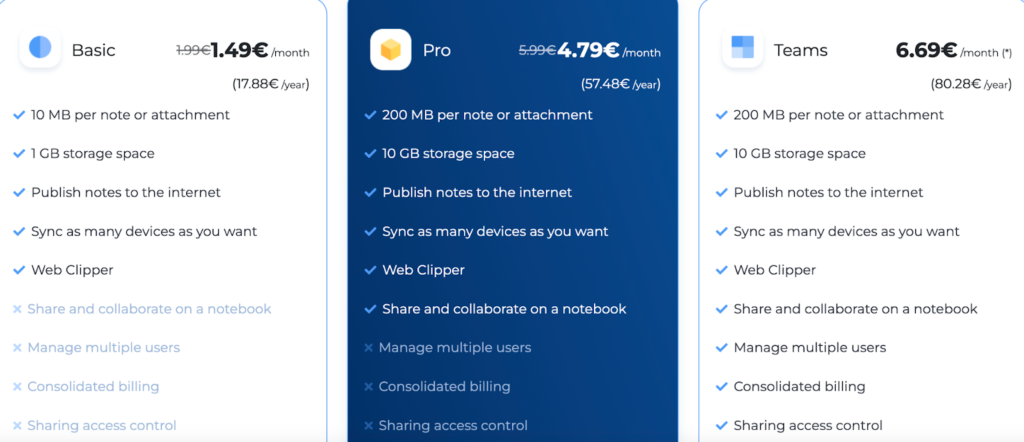
Der Basisplan ist sehr hilfreich und hat mehr Platz als die kostenlose Version. Mit diesem Plan greifen Sie auf Funktionen zu wie:
- 10 MB Speicherplatz pro Notiz oder Anhang
- Ein GB Gesamtspeicherplatz
- Veröffentlichen Sie Notizen im Internet
- Synchronisieren Sie so viele Geräte, wie Sie möchten
- Web-Clipper
Pro beinhaltet 200 MB Speicherplatz pro Notiz, 10 GB Gesamtspeicherplatz und die Möglichkeit, ein Notebook zu teilen und zusammenzuarbeiten.
Der fortschrittlichste Plan ist das Teams-Abonnement. Es ist perfekt für Unternehmen, die ihre Mitarbeiter und Kunden nach Joplin einladen möchten. Sie finden immer noch die gleichen 200 MB Speicherplatz pro Notiz und 10 GB Speicherplatz, aber es gibt Tools für die Teamzusammenarbeit wie:
- Verwalten Sie mehrere Benutzer
- Konsolidierte Abrechnung
- Zugriffskontrolle teilen
- Vorrangige Unterstützung
Für wen ist Joplin geeignet?
Nachdem ich Joplin verwendet hatte, um Notizen zu machen und meinen Rechercheprozess zu rationalisieren, bevor ich Artikel schrieb, stellte ich fest, dass es davon profitieren kann:
- Freiberufliche Schriftsteller
- Mannschaften
- Unternehmer
Freiberufliche Autoren
Notizen zu machen ist die Grundlage für gutes Schreiben, da es Ihnen hilft, Ideen zu generieren und komplexe Themen zu recherchieren. Ich bin ein Fan des Joplin Web Clippers. Sie müssen keine Notizen manuell tippen oder schreiben. Installieren Sie den Web Clipper, und Sie können Ihre Recherchen innerhalb von Sekunden per Screenshot in der Joplin-App speichern.
Es ist nützlich, wenn Sie versuchen, in den Flow-Zustand zu gelangen. Ich habe immer Schwierigkeiten, bei der Recherche von Artikeln in Fluss zu kommen, weil Online-Ablenkungen endlos sind. Aber mit Joplin ist es super einfach. Wenn Sie also Schwierigkeiten haben, in einen Flow-Zustand zu kommen, probieren Sie die Joplin-Erweiterung aus.
Das einzige Problem ist, dass die Erweiterung in der mobilen App nicht funktioniert. Wenn Sie also gerne auf Ihrem Telefon recherchieren, müssen Sie zu einem Desktop wechseln.
Mannschaften
Joplin hat auch flexible Teampläne, die die Zusammenarbeit unkompliziert machen. Sie können mehrere Teammitglieder verwalten, Notizen teilen, Abrechnungen konsolidieren und gemeinsam an Projekten arbeiten.
Das Beste daran ist die Teamsicherheit von Joplin. Im Gegensatz zu Notion, das Ihre Notizen in Software von Drittanbietern speichert, verwendet Joplin eine End-to-End-Verschlüsselung, die es sicherer macht. Es gibt Ihrem Team Sicherheit beim Umgang mit sensiblen Kundeninformationen.
Studenten
Joplin kann das Leben der Schüler verbessern, da der Markdown-Editor es Ihnen ermöglicht, Notizen zu machen, ohne von unnötigen Funktionen abgelenkt zu werden. Sie können sogar Tabellen, Listen, Bilder und Audio aus der Schule importieren, um interaktive Notizen zu erstellen.
Joplin ist auch während der Forschungsphase wertvoll. Wenn Sie Schulprojekte abschließen, verwenden Sie den Web Clipper, da er alle Ihre Quellen in Ihrem Joplin-Dashboard speichert. Wenn Sie also mit Ihrem ersten Entwurf fertig sind, können Sie gerne zu Ihren Joplin-Notizen zurückkehren, um Ihre Quellen zu finden. Diese Funktion verhindert das frustrierende Hin und Her, wenn Sie versuchen, Quellen zu finden, auf die Sie verwiesen haben.
Joplin bietet auch eine Rechtschreibprüfung an. Obwohl es nicht so fortschrittlich ist wie Grammarly oder ProWritingAid, beseitigt es grundlegende Rechtschreibfehler.
Wie funktioniert Joplin?
Joplin ist kostenlos, Sie müssen sich also nicht für Pläne anmelden oder Ihre Kreditkartendaten eingeben. Gehen Sie einfach zu Joplinapp.org und klicken Sie auf das Symbol „App herunterladen“.
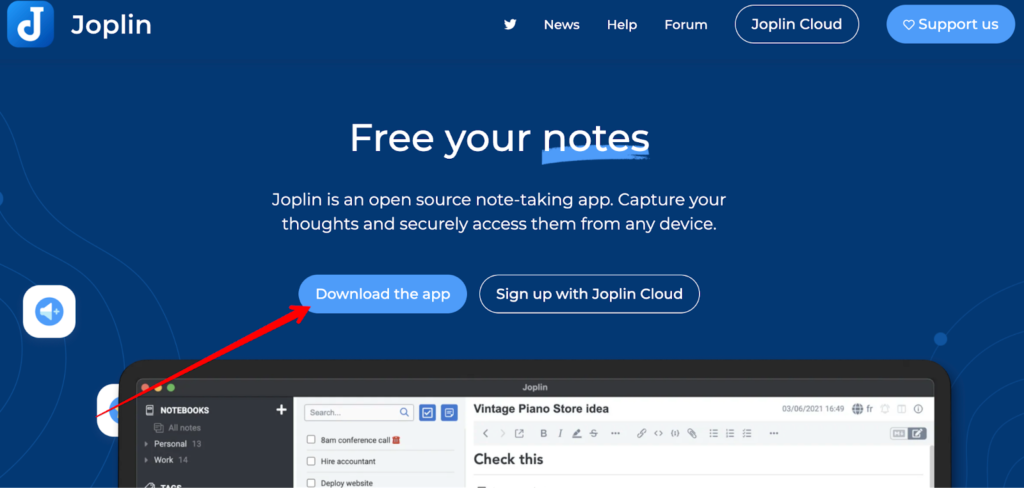
Sobald der Download abgeschlossen ist, wählen Sie die entsprechende Datei aus, und wenn Sie einen Mac verwenden, müssen Sie die Joplin-Datei per Drag & Drop in Ihren Anwendungsordner ziehen.
Jetzt kommt der Spaß: Wenn Sie die Joplin-App zum ersten Mal öffnen, werden Sie mit einem Tutorial begrüßt. Obwohl es sich nicht um ein Video-Tutorial handelt, ist es leicht verständlich und vermittelt den Wert von Joplins minimalistischem Design.
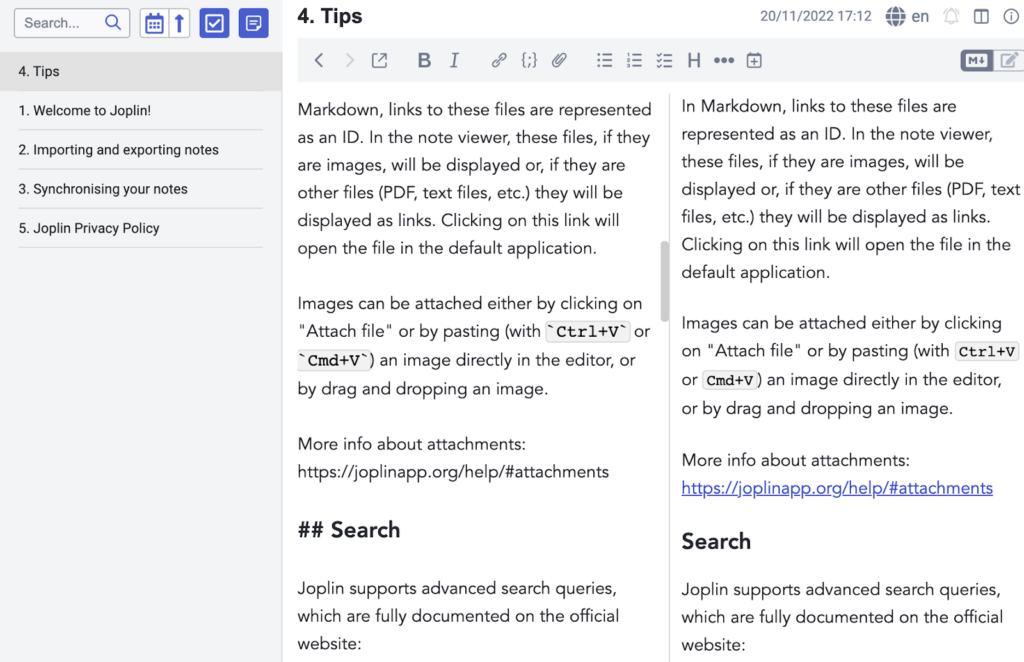
Joplin ist in drei Teile gegliedert:
- Seitenleiste
- Notizliste
- Notiz-Editor
Die Seitenleiste enthält Ihre Notizen und Aufgabenlisten, während die Notizliste die aktuellen Notizen in einem ausgewählten Notizbuch, Tag oder Suchergebnissen enthält.
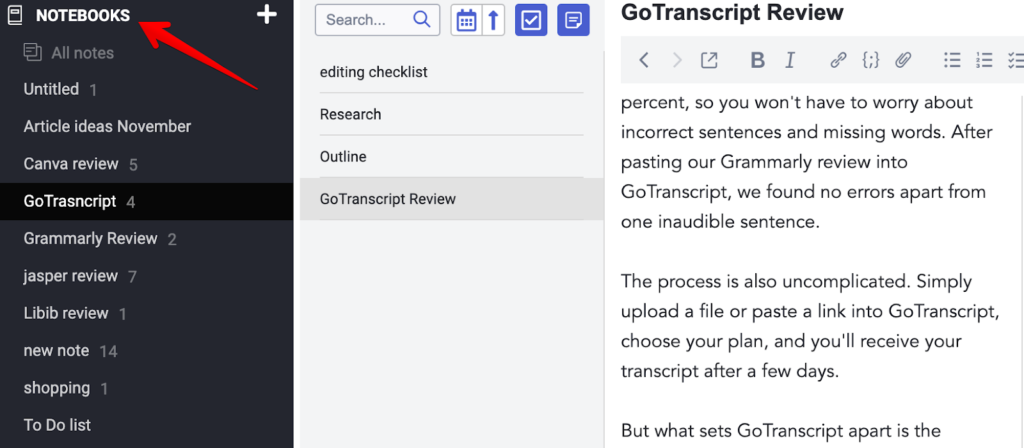
Es ist hilfreich, denn anstatt zwischen Seiten zu wechseln, um zu sehen, ob Sie sich in der richtigen Datei befinden, können Sie Ihre Seitenleiste und Notizen gleichzeitig anzeigen.

Aber der kritischste Teil von Joplin ist der Notizeditor. Hier findet kreative Magie statt. Es hat einen Rich-Text-Editor und einen Markdown-Editor. Es spielt also keine Rolle, ob Sie Ihre visuellen Effekte sofort sehen möchten oder die ablenkungsfreie Natur von Markdown bevorzugen.
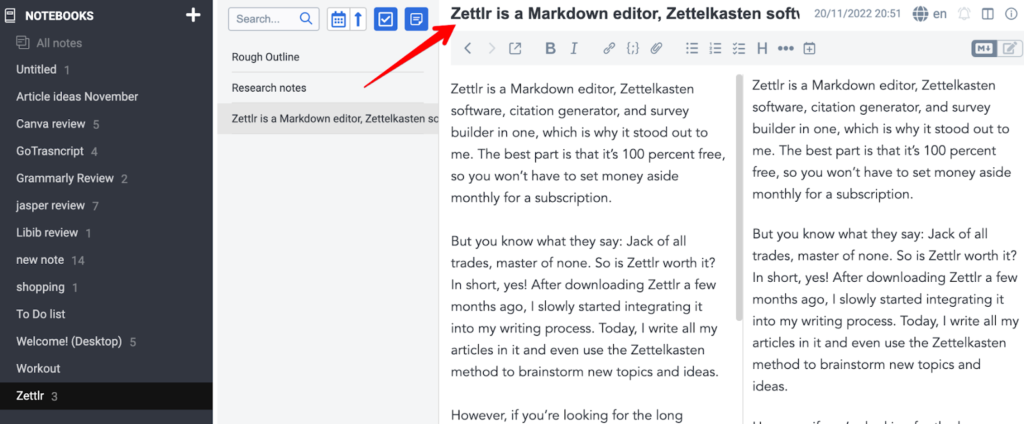
Sobald Sie ein grundlegendes Verständnis von Joplin haben, ist es an der Zeit, den Joplin-Webclipper zu installieren, indem Sie zum Chrome-Webshop gehen.
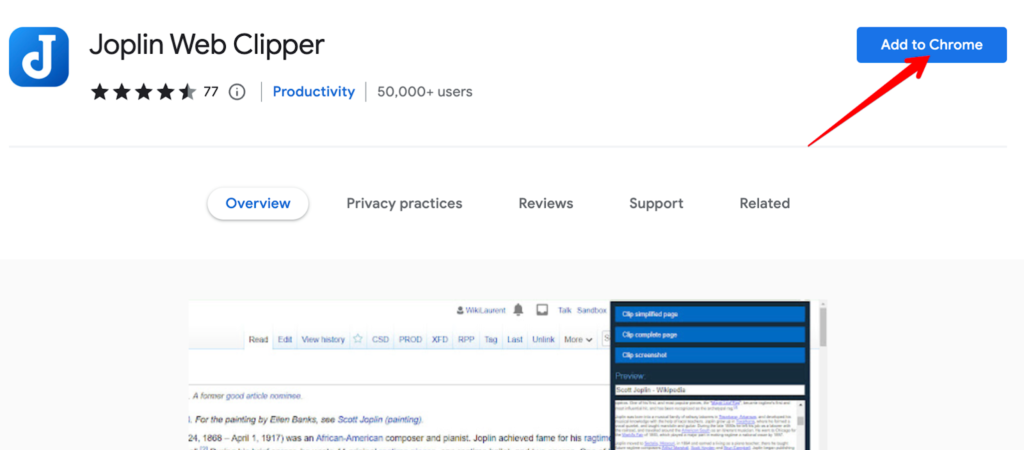
Dieser Clipper ist wie eine Erweiterung, die Screenshots ganzer Webseiten auf Ihr Dashboard erstellt. Dies hat meinen Rechercheprozess rationalisiert und mir mindestens 30 Minuten pro Artikel gespart. Ich schlage auch vor, der Joplin-Community über das Joplin-Forum beizutreten, da dort die neuesten Nachrichten, Funktionen und Tutorials veröffentlicht werden, sodass Sie immer auf dem neuesten Stand sind.
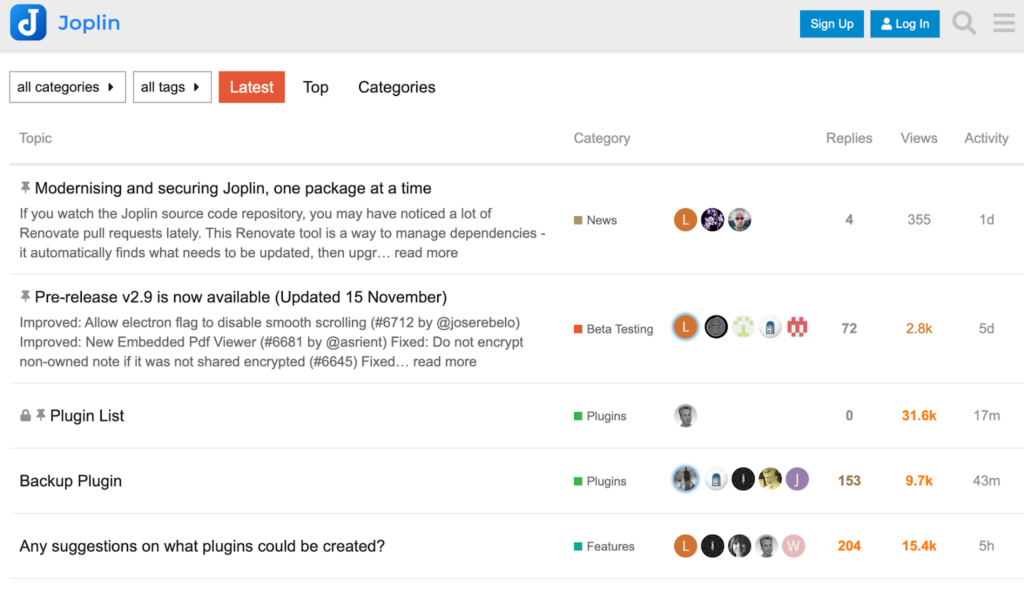
Speichern Sie Webseiten als Notizen
Was mir an Joplin aufgefallen ist, ist, dass es Webseiten mit einem Klick auf eine Schaltfläche als Notizen speichert. Ich bin ein großer Fan davon, da es den Rechercheprozess für freiberufliche Autoren, Autoren und Texter rationalisiert. Anstatt bei der Recherche eines Artikels Notizen in ein Notizbuch zu schreiben, muss ich nur ein paar Webseiten scannen.
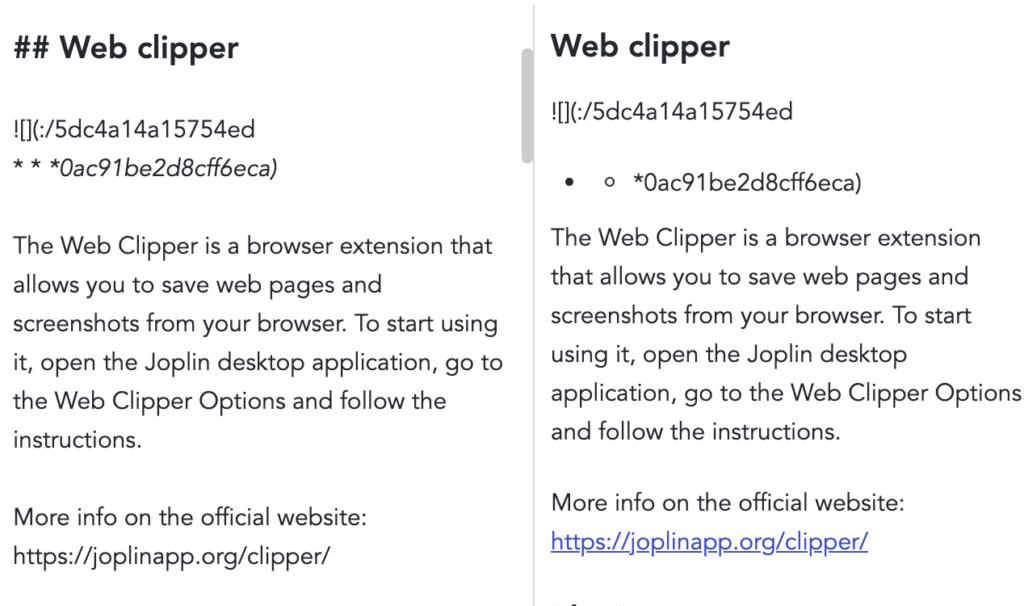
Um diese Funktion zu nutzen, installieren Sie die in Chrome verfügbare Joplin-Erweiterung, gehen Sie zu Ihrer Joplin-Desktop-App und wählen Sie das Symbol „Web Clipper Options“, um mit dem Screenshot von Webseiten zu beginnen. Sie finden alle Ihre Screenshots auf Ihrem Joplin-Dashboard.
Teilen und veröffentlichen Sie Notizen
Mit Joplin können Sie auch Notizen aus der App heraus teilen und veröffentlichen. Sie müssen nicht zwischen E-Mail und Joplin wechseln, um Notizen an Ihre Redakteure und Beta-Leser zu senden. Klicken Sie mit der rechten Maustaste auf die Notiz, die Sie teilen möchten, wählen Sie „Notiz teilen“ und geben Sie die E-Mail-Adresse des Empfängers ein.
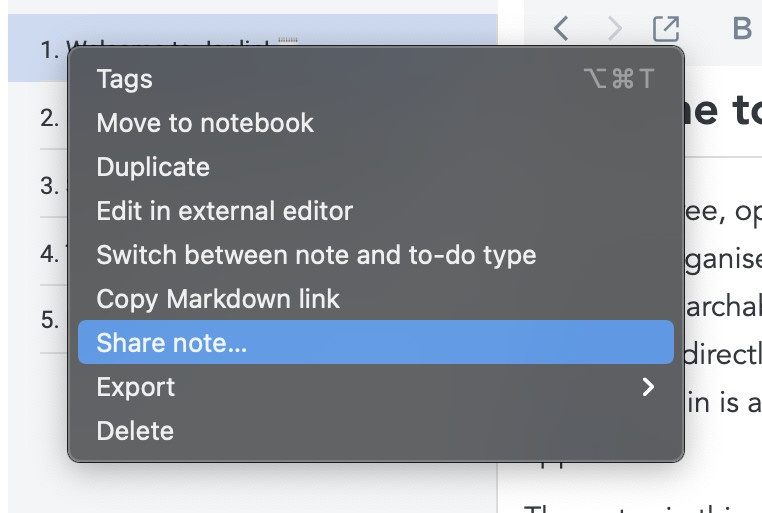
Joplin sendet Ihrem Empfänger eine Benachrichtigungseinladung per E-Mail, wenn er kein Joplin-Konto hat. Wenn sie sich anmelden, können sie alle freigegebenen Notizen herunterladen und notwendige Änderungen vornehmen.
Sie können Arbeiten auch direkt von Joplin aus im Internet veröffentlichen. Klicken Sie dazu mit der rechten Maustaste auf eine beliebige Joplin-Notiz und wählen Sie „Notiz veröffentlichen“ aus dem Kontextmenü.
Unterstützt Multimedia-Notizen
Joplin unterstützt mehrere Formen von Medien wie Bilder, Audiodateien und Videos, was es zu einer flexiblen Option für Autoren macht, die Dateien von ihrem Computer importieren.
Sie können auch mathematische Ausdrücke in der Joplin-App erstellen, was eine gute Funktion für Schüler ist. Fühlen Sie sich frei, lange Divisions-, Multiplikations- und Algebra-Gleichungen in Joplin hinzuzufügen, und in der Notizen-Seitenleiste können Sie notieren, wie Sie jedes Problem gelöst haben.
Oder, wenn Sie im Unterricht sind und keine Zeit haben, Notizen zu schreiben, verwenden Sie Ihr Telefon, um Fotos von wichtigen Informationen zu machen oder Vorlesungen aufzuzeichnen, und es wird mit Ihrer Joplin-Desktop-Anwendung synchronisiert.
Verbesserungswürdige Bereiche
Joplin ist jedoch nicht jedermanns Sache, und es gibt einige Nachteile, die Sie berücksichtigen sollten, bevor Sie es als Ihre primäre Notizanwendung verwenden:
- Der Speicherplatz ist im kostenlosen Plan begrenzt
- Joplin ist nicht reich an Funktionen
Der Speicherplatz ist im kostenlosen Plan begrenzt
Der Hauptnachteil, der mir bei der Anmeldung für den kostenlosen Joplin-Plan aufgefallen ist, ist, dass sie nicht viel Speicherplatz bieten. Es hat nur 10 MB pro Notiz oder Anhang und 1 GB Gesamtspeicherplatz. Dies macht es unpraktisch beim Speichern von Audio, Bildern und Videos. Wenn Sie mehr Platz wünschen, haben Sie zwei Möglichkeiten:
- Bringen Sie Ihre eigene Cloud mit
- Melden Sie sich für einen Cloud-Plan an
Wenn Sie bereits Notizen und Anhänge haben, die Sie in Joplin importieren möchten, sollten Sie Ihre eigene Cloud mitbringen.
Wenn Sie jedoch keinen Cloud-Speicher haben, ist die Anmeldung für ein kostenpflichtiges Joplin-Abonnement eine gute Wahl. Mit dem kostenpflichtigen Plan greifen Sie auf 200 MB Speicherplatz pro Notiz und 10 GB Gesamtspeicher zu. Dies sollte für Bild-, Video- und Audiodateien ausreichen.
Joplin ist nicht reich an Funktionen
Das erste, was mir bei der Verwendung von Joplin aufgefallen ist, ist, dass es nicht so funktionsreich ist wie Evernote und Microsoft OneNote. Das ist in Ordnung für mich, weil ich nur eine durchsuchbare App benötige, um Artikelideen aufzuzeichnen.
Angenommen, Sie suchen nach Funktionen wie einem mobilen Scanner, E-Mail-Weiterleitung, Scannen von Dokumenten und OCR (Optical Character Recognition) für Bilder. In diesem Fall lohnt es sich, ein monatliches Abonnement für Evernote zu bezahlen, da Sie diese Funktionen nicht kostenlos erhalten.
Lesen Sie unseren Evernote-Test.
Joplin-Überprüfungskriterien
Bei der Überprüfung von Joplin, um zu sehen, ob es sich um eine praktische Open-Source-Notiz-App für Profis handelt, habe ich die folgenden Kriterien verwendet:
- Benutzerfreundlichkeit
- Sicherheit
- Preisgestaltung
- Zusatzfunktionen
Joplin erfüllt diese Kriterien mit Ausnahme zusätzlicher Funktionen. Joplin ist keine funktionsreiche App wie Evernote und Notion. Es ist nackt, daher ist es unpraktisch für alle, die nach etwas suchen, das alle Glocken und Pfeifen bietet.
Mit Evernote haben Sie beispielsweise Zugriff auf mobiles Scannen, erweiterte Vorlagen und OCR für Bilder. Joplin hat keine dieser Funktionen. Wenn Sie also eine funktionsreichere Notiz-App benötigen, ist Evernote die bessere Option.
Warum Sie mir vertrauen können
Ich erstelle seit über vier Jahren Inhalte und habe fast jede Notizen-App getestet. Ich habe vor ein paar Monaten angefangen, Joplin zu verwenden und werde es weiterhin verwenden, weil es erschwinglich ist und die ablenkungsfreie Benutzeroberfläche meine kreativen Säfte fließen lässt.
Wenn Sie also nach einem einfachen Notizwerkzeug suchen, ist Joplin nützlich. Mit seinen Synchronisierungsfunktionen können Sie Notizen auf Ihrem Telefon machen, die auf Ihrem Desktop auf Sie warten. Der Web Clipper rationalisiert auch den Schreibprozess.
Wenn Sie jedoch mit der Zahlung eines monatlichen Abonnements einverstanden sind und die neuesten Funktionen benötigen, sollten Sie Alternativen wie Evernote in Betracht ziehen. Es verfügt über Funktionen wie OCR, die Bilder in Text umwandeln. Sie finden auch Vorlagen, die Ihren Notizprozess beschleunigen.
